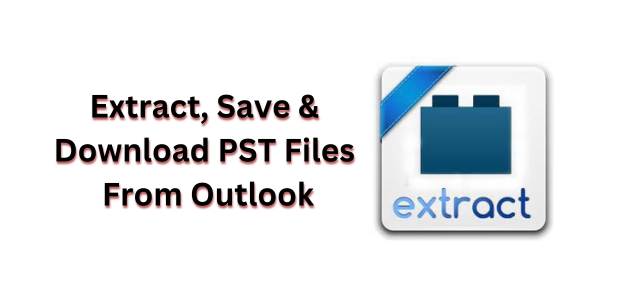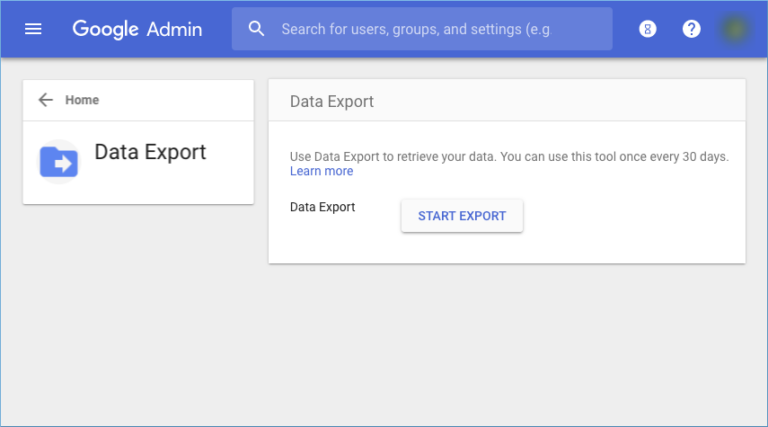Как проверить информацию о квоте хранилища SharePoint Online?
SharePoint Online — это полезная функция, представленная в плане подписки Microsoft 365. Он интегрируется с приложениями Microsoft 365 и помогает в оцифровке официальных документов. SharePoint Online может хранить, искать, восстанавливать, отслеживать, управлять и, самое главное, создавать отчеты по документам. Хотя он является частью Microsoft 365, вы также можете приобрести его как отдельный продукт. Вот некоторые преимущества платформы, которые повышают ее удобство использования для любого бизнеса, будь то малый или крупный.
- Эффективное средство поиска.
Как онлайн-портал, который доступен повсеместно, и к нему могут получить доступ несколько пользователей, поэтому функция поиска SharePoint Online заслуживает внимания. Поисковая система SharePoint Online может быстро найти документ, представленный на нескольких сайтах. Поисковая система может легко ранжировать искомые элементы. - Облачная платформа.
Как мы уже упоминали, SharePoint Online представлен в виде облачной службы Microsoft 365, поэтому все функции SharePoint централизованы и расположены в легкодоступном месте. Пользователь может искать всю информацию, а администратор может проверять и контролировать оптимизированный процесс. Благодаря централизованной среде SharePoint Online экономится значительное время и усилия. - Первоклассная миграция с приложениями MS Office.
SharePoint — еще один продукт Microsoft, поэтому он может работать и с другими приложениями Office Suite. Если вы работаете в Outlook, Word, Excel, PowerPoint и т. д., вы можете получить доступ к таким файлам, редактировать их и удобно сохранять. Используя SharePoint Online, вы можете открыть их в веб-браузере, а затем получить к ним доступ на рабочем столе, и все изменения будут отображаться в учетной записи. - Облачное хранилище OneDrive для бизнеса.
SharePoint Online позволяет загружать файлы непосредственно в облачное хранилище OneDrive для бизнеса. Это устраняет необходимость сохранения файлов в локальном хранилище. Облачное хранилище делает ваши файлы общедоступными вместе с вашими разрешениями и правами. Вы также можете поделиться одним и тем же файлом с другими пользователями. - Интеграция с Microsoft Teams.
Microsoft Teams — лучшая альтернатива другим платформам управления командами. Основной сервис MS Teams — это сайт SharePoint, содержащий все важные документы, которыми могут поделиться члены команды.
Методы проверки информации о хранилище SharePoint
Облачная платформа SharePoint Online предоставляет большое пространство для хранения, но объем хранилища зависит от плана подписки на Microsoft 365. Вы можете проверить объем хранилища с помощью центра администрирования SharePoint Online и Windows PowerShell. Только администратор SharePoint может запускать оба процесса.
Использование Центра администрирования SharePoint Online.
Программы для Windows, мобильные приложения, игры - ВСЁ БЕСПЛАТНО, в нашем закрытом телеграмм канале - Подписывайтесь:)
- Войдите в центр администрирования SharePoint Online.
- В левой части меню перейдите в «Сайты» и нажмите «Активные сайты».
- Выберите URL-адрес, который вы хотите исследовать. Щелкните URL-адрес.
- На новой странице сайта SharePoint выберите параметр «Содержимое сайта».
- На вкладке «Содержание» выберите параметр «Настройки сайта».
- Существует несколько вариантов администрирования семейства веб-сайтов, в которых необходимо выбрать параметр Storage Metrics.
- На странице «Метрики хранилища» вы можете увидеть всю информацию о хранилище, такую как тип, имя, общий размер, процент родительского элемента, процент квоты размера, последнее изменение (дата и время).
Использование Windows PowerShell
Windows PowerShell реализует функциональность с помощью различных командлетов. Вы можете запустить несколько командлетов и получить информацию о хранилище SharePoint Online. Во-первых, вам нужно подключиться к Windows PowerShell с SharePoint Online.
- Запустите PowerShell от имени администратора.
- Запустите команду;
$credential = Получить учетные данные
- В новом диалоговом окне введите учетные данные SharePoint Online.
- Импортируйте полный модуль Windows PowerShell.
Модуль импорта Microsoft.Online.SharePoint.PowerShell
- Запустите другой командлет.
Connect-SPOService -Url -credential $credential
- После установления стабильного подключения к SharePoint Online вы можете запустить новый командлет.
Get-SPOSite
Командлет выведет полную информацию о сайте SharePoint, полном URL-адресе, владельце и квоте хранилища.
Итак, два процесса показывают полную информацию о хранилище всего сайта. Когда вы обнаружите, что размер сайта увеличивается больше, чем требуется, вы можете использовать профессиональный инструмент миграции, который позволяет выполнять миграцию между почтовыми ящиками SharePoint.
Миграция SharePoint Инструмент поддерживает полную структуру сайта SharePoint, списки/библиотеки и т. д., и пользователь может перенести необходимые элементы и отфильтровать остальные. Некоторые инструменты миграции имеют функцию планирования, в которой пользователь может выбрать определенное время для запуска миграции и избавить пользователя от ожидания завершения миграции.
Об Олафе Берче
Олаф работает старшим редактором по технологиям в Data Repair Tools. Увлеченный технологиями, он имеет более чем 8-летний опыт работы в области восстановления данных, Интернета вещей, искусственного интеллекта и робототехники. Ему нравится искать и предлагать самодельные решения для решения технических проблем Windows. В свободное время любит читать романы и стихи. Он также любит путешествия, рафтинг, треккинг и так далее. Просмотреть все сообщения Олафа Берча →
Программы для Windows, мобильные приложения, игры - ВСЁ БЕСПЛАТНО, в нашем закрытом телеграмм канале - Подписывайтесь:)